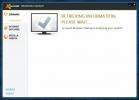Slik logger du ut av Meldingsappen i Windows 10
Hvis du kobler Microsoft-kontoen din til Windows 10, vil den automatisk anta at du vil aktivere hver eneste app og funksjon som krever en konto. Det er en hel rekke ting du ikke kan gjøre med mindre du kobler til kontoen, men det er funksjonene som selvaktiverer det som er det største problemet. I Windows 10, som i Windows 8, er det en app som heter ‘Meldinger’ som automatisk logger på hvis du bruker Microsoft-kontoen din på systemet. Denne appen er praktisk talt ufruktbar med lite til ingen innstillinger og ingen måte å slå den av, og likevel fyller den med Skype-samtalene dine. Mangelen på innstillinger for appen inkluderer et "Logg ut" -alternativ som gjør at det virker som den eneste måten å være kvitt denne appen er å koble Microsoft-kontoen din fra Windows 10, men heldigvis er det ikke det sak. Du kan logge av Messaging-appen, og det er slik.
Meldingsappen fyller Skype-samtaler med deg, og det bør gi en pekepinn på hvordan du kan logge deg ut av den. Hver gang du åpner Messaging-appen, vil du merke at et Skype Video-vindu åpnes med en gang. Noen ganger vil den be deg om å oppdatere informasjon, og andre ganger vil den vise deg invitasjoner til å koble til sendt av andre Skype-brukere. Vi kan avvise dette vinduet impulsivt hvis vi ikke ønsker å bruke Skype, men det er slik du logger deg ut av Messaging-appen.
I stedet for å avvise dette vinduet, se etter Innstillinger-alternativet øverst til venstre.

Logg av Skype-videoappen ved å klikke på "Logg ut" -alternativet under Kontoseksjonen, og meldinger blir også logget av.
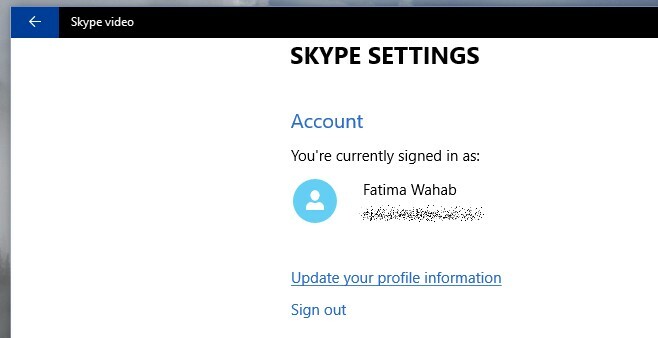
Det er dessverre ingen måte å velge bort å bruke Messaging-appen på, men fortsatt forbli pålogget på Skype. Du kan prøve og avinstallere Messaging-appen med en PowerShell-kommando eller bruk Skypes desktop-app.
Søke
Siste Innlegg
Fjern bakgrunnsobjekter og farger fra bilder
Å fjerne bakgrunnsfarge eller gjenstander fra et bilde kan være vel...
Avast Browser Cleanup hjelper deg å fjerne uønskede verktøylinjer og tillegg
Så du installerte favorittprogrammet ditt og skjønte at det også in...
Slik kjører du apper med berøringsbrettbevegelser på Windows 10
Berøringsflatebevegelser på Windows 10 kan tilpasses. Det er noen f...